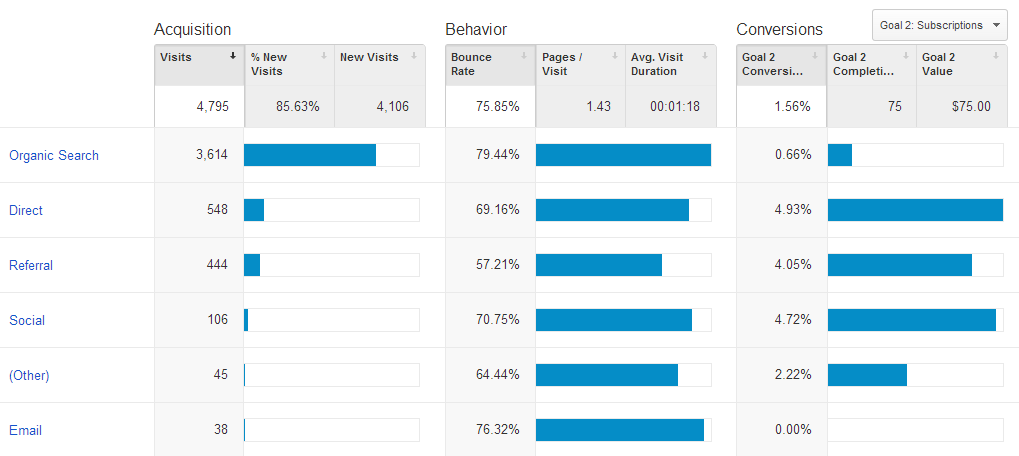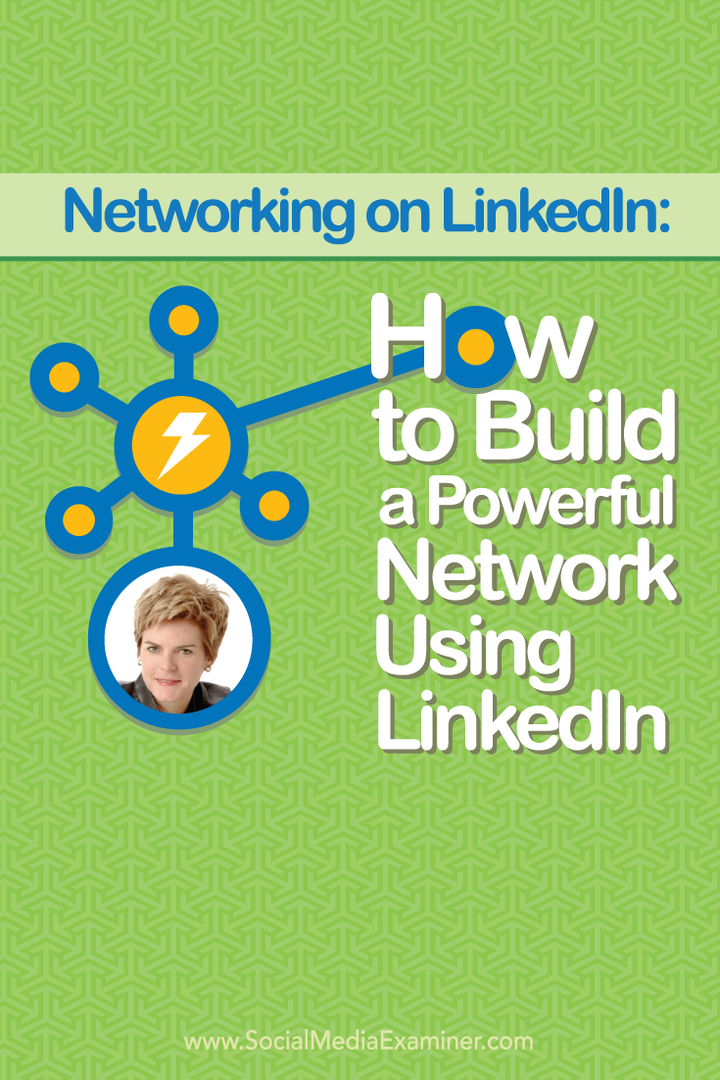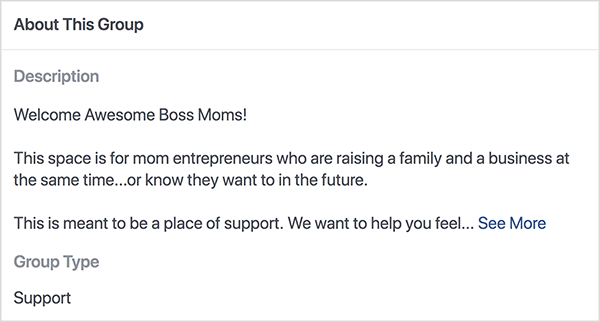Deaktivieren Sie AutoPlay-Videos in Ihrem Browser, um Bandbreite zu sparen
Handy, Mobiltelefon Iphone / / March 17, 2020
Wenn Sie eine Messverbindung mit einer begrenzten Datenmenge haben, können Sie die automatische Wiedergabe von Videos auf Websites deaktivieren.
Wir haben abgedeckt Verwalten Ihrer Bandbreite über eine MessverbindungDies ist jedoch nur ein Teil der Lösung bei der Nutzung des modernen Internets von heute. Beliebte Websites wie Facebook, Twitter und Instagram können innerhalb von Minuten einen begrenzten Datentarif durchlaufen. Für mich ist es manchmal völlig frustrierend, wenn ich mein Smartphone benutze, um mein Internet zu teilen, und dann eine Website durchsuche, um auf ein automatisch geladenes Video zu stoßen. Moderne Browser haben keine Offline-Option mehr. Das war in den Tagen der Einwahl praktisch. Es gibt jedoch einige Dinge, die Sie tun können, um den Effekt der Bandbreitenbelastung beim automatischen Abspielen von Videos mit Ihrem begrenzten Datenplan zu verringern.
Erwähnenswert ist auch, dass das automatische Abspielen von Videos auf Ihrer Timeline für manche Leute nur ärgerlich ist. Selbst wenn Sie Bandbreite zur Verfügung haben, möchten Sie möglicherweise die Auto-Play-Einstellungen deaktivieren, wo Sie können.
Ändern Sie die Autoplay-Einstellungen für soziale Netzwerke
Social-Media-Websites wie Facebook, Twitter und YouTube laden jetzt das automatische Laden von Videos, ob es Ihnen gefällt oder nicht. So können Sie es deaktivieren oder die Auswirkungen auf Ihre Daten minimieren.
Facebook: Melden Sie sich in Ihrem Konto an und gehen Sie zu Einstellungen> Videos und unter Videoeinstellungen deaktivieren Sie das automatische Ablegen von Videos und stellen Sie die Videoqualität auf Standard oder SD ein.
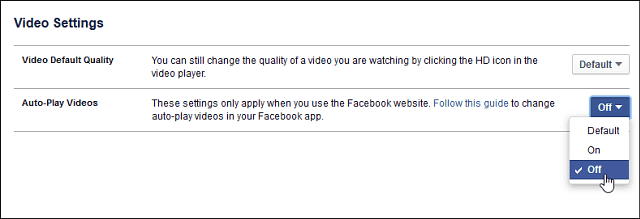
Twitter: Melden Sie sich in Ihrem Konto an und gehen Sie zu Einstellungen> Klicken Sie auf Konto> unter Inhalt, deaktivieren Sie Video Autoplay> klicken Sie auf Änderungen speichern> geben Sie Ihr Passwort ein und klicken Sie erneut auf Änderungen speichern.
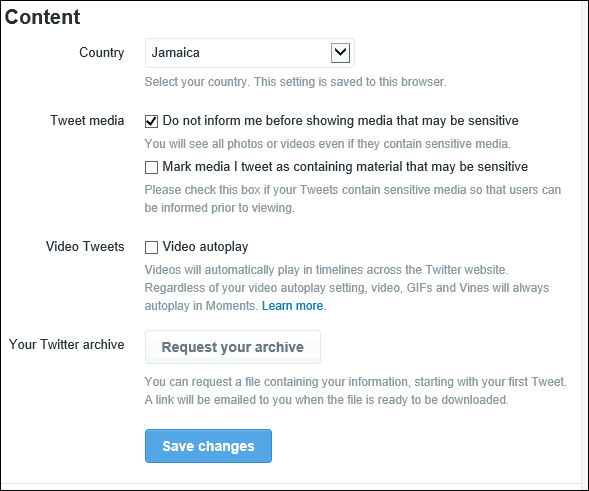
Youtube: Melden Sie sich in Ihrem Konto an und gehen Sie zu Einstellungen> Wiedergabe und auswählen Ich habe eine langsame Verbindung. Spielen Sie niemals Videos mit höherer Qualität ab und stellen Sie sicher, dass Sie auf Speichern klicken.
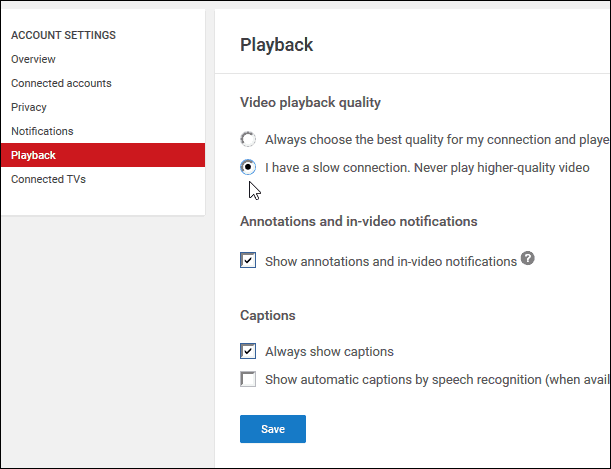
Für andere Websites ist dies eine schwierige Situation, da der Code für diese Websites ständig aktualisiert wird. Eine Problemumgehung heute funktioniert möglicherweise in einigen Monaten nicht mehr. Hier ist jedoch, was Sie tun können, um die automatische Wiedergabe von Videos in Ihrem Browser für das zu blockieren, was zum Zeitpunkt des Schreibens funktioniert.
Feuerfuchs
In der Adressleiste Art: about: config (Klicken Sie durch den Garantieknebel, wenn er auftaucht). Im Suchfeld Artautomatisches AbspielenKlicken Sie mit der rechten Maustaste auf media.autoplay.enabled und dann auf Umschalten. Das ist es!
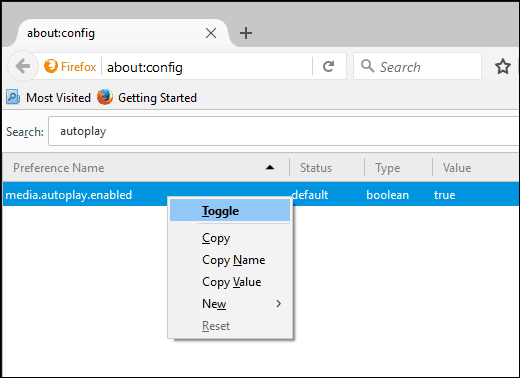
Google Chrome
Ein bisschen mehr Aufwand ist erforderlich. Sie müssen eine Erweiterung herunterladen, um die automatische Wiedergabe von Videos zu deaktivieren. ich empfehle Deaktivieren Sie die automatische Wiedergabe von HTML5 Dadurch werden sowohl HTML5-Audio als auch -Video automatisch deaktiviert, wenn Sie eine Webseite laden.
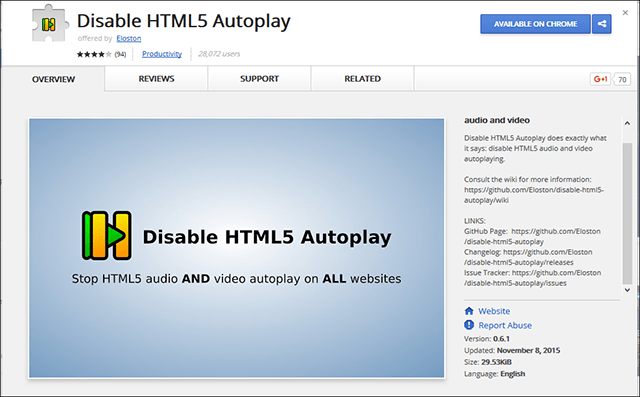
Ich sollte auch beachten, dass Adobe Flash seine letzten Tage als einen wichtigen Teil Ihrer Web-Erfahrung betrachtet, aber immer noch von Millionen von Websites für die Bereitstellung von Videos verwendet wird. In unserem Artikel finden Sie Anweisungen zum Deaktivieren.
Wie ist es mit Ihnen? Befinden Sie sich in einer Verbindung mit begrenzter Bandbreite und sehen Sie, wie Ihre Bits und Bytes durch automatische Wiedergabe von Videos verschlungen werden? Hinterlassen Sie unten einen Kommentar und teilen Sie alle Tipps, die wir möglicherweise verpasst haben.